Ήρθε η ώρα να λάβετε βοήθεια για προβλήματα του υπολογιστή σας από απόσταση
- Το εργαλείο Remote Assistance στα Windows είναι ένας πολύ καλός τρόπος για να βοηθήσετε φίλους, συγγενείς και συναδέλφους με τεχνικά ζητήματα.
- Αυτή η δυνατότητα σάς επιτρέπει να συνδεθείτε σε άλλον υπολογιστή μέσω Διαδικτύου και να προβάλετε την οθόνη του καθώς παρέχετε βοήθεια.
- Σε αυτό το άρθρο, εξερευνούμε τους διάφορους τρόπους με τους οποίους μπορείτε να ενεργοποιήσετε/απενεργοποιήσετε τη δυνατότητα στον υπολογιστή σας με Windows.
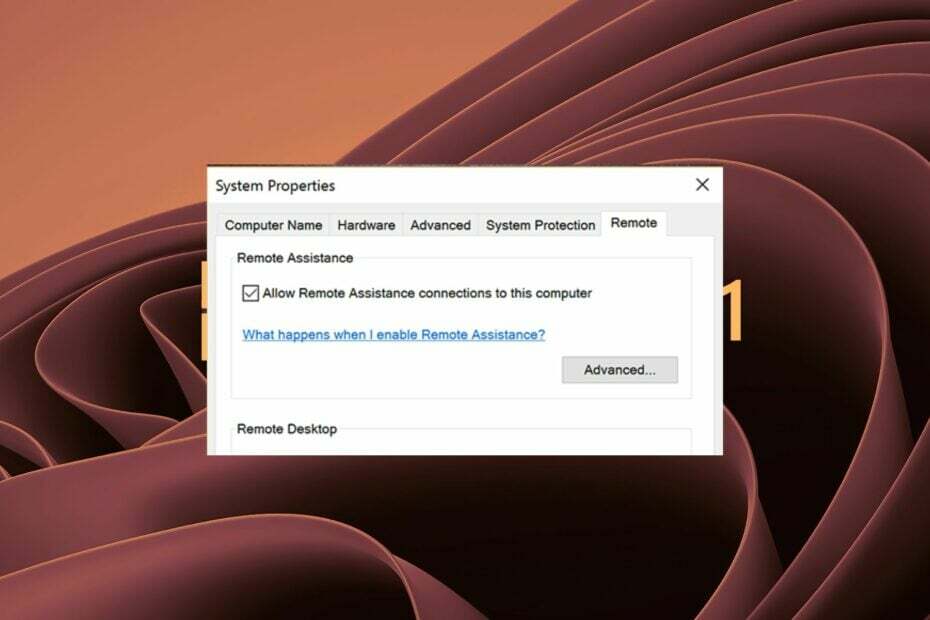
ΧΕΓΚΑΤΑΣΤΑΣΗ ΚΑΝΟΝΤΑΣ ΚΛΙΚ ΣΤΟ ΑΡΧΕΙΟ ΛΗΨΗΣ
- Λήψη και εγκατάσταση του Fortect στον υπολογιστή σας.
- Εκκινήστε το εργαλείο και Ξεκινήστε τη σάρωση για να βρείτε κατεστραμμένα αρχεία που προκαλούν τα προβλήματα.
- Κάντε δεξί κλικ Ξεκινήστε την επισκευή για να διορθώσετε ζητήματα που επηρεάζουν την ασφάλεια και την απόδοση του υπολογιστή σας.
- Το Fortect έχει ληφθεί από 0 αναγνώστες αυτόν τον μήνα.
Η Απομακρυσμένη Βοήθεια για Windows είναι μια δυνατότητα που επιτρέπει στους χρήστες να ζητούν βοήθεια από άλλους χρήστες όταν αντιμετωπίζουν προβλήματα με τους υπολογιστές τους.
Μπορεί να χρησιμοποιηθεί για τη διόρθωση προβλημάτων ή για την παροχή βοήθειας όταν ένας χρήστης χρειάζεται να εκτελέσει μια εργασία σε άλλον υπολογιστή. Από την πλευρά του παραλήπτη, το μόνο που χρειάζεται να κάνουν είναι να αποδεχτούν τη βοήθειά σας. Η απομακρυσμένη βοήθεια είναι ενεργοποιημένη από προεπιλογή, αλλά είναι εύκολο να την απενεργοποιήσετε εάν δεν τη χρειάζεστε.
Η Quick Assist και η Remote Assistance είναι παρόμοιες δυνατότητες των Windows που μπορούν να σας βοηθήσουν να αντιμετωπίσετε προβλήματα ενός υπολογιστή ή να λάβετε υποστήριξη από κάποιον άλλο. Όλοι χρησιμοποιούν το πρωτόκολλο RDP, οπότε θα σας βοηθούσε ενεργοποιήστε την Απομακρυσμένη επιφάνεια εργασίας.
Πώς μπορώ να στείλω μια πρόσκληση απομακρυσμένης βοήθειας στα Windows 11;
Μπορείτε να στείλετε μια πρόσκληση σε κάποιον που θέλετε να σας βοηθήσει με τον υπολογιστή σας. Θα λάβουν έναν σύνδεσμο που τους επιτρέπει να συνδέονται μέσω του εργαλείου Remote Assistance.
Για να το κάνετε αυτό, ακολουθήστε τα παρακάτω βήματα:
- Χτύπα το Windows + R πλήκτρα ταυτόχρονα για να ανοίξετε το Τρέξιμο εντολή.
- Πληκτρολογήστε msra στο παράθυρο διαλόγου και πατήστε Εισαγω.
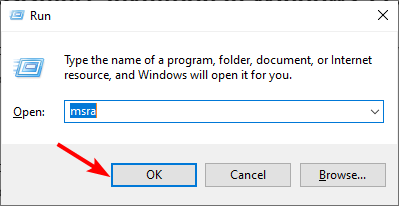
- Επιλέγω Προσκαλέστε κάποιον που εμπιστεύεστε να σας βοηθήσει.
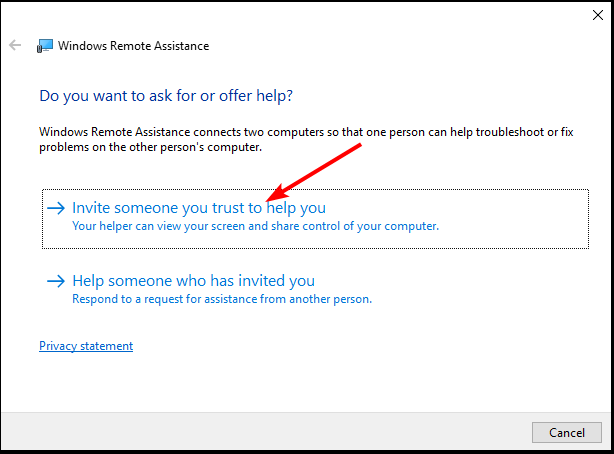
- Κάντε κλικ στο Χρησιμοποιήστε e-mail για να στείλετε μια πρόσκληση.
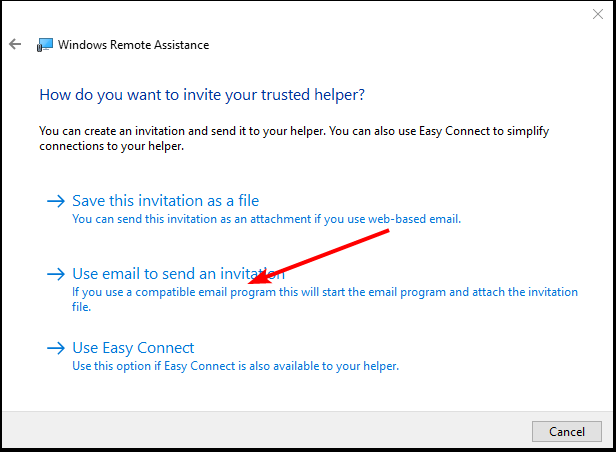
- Το άλλο μέρος θα λάβει μια πρόσκληση συμμετοχής μέσω email.
Πώς μπορώ να ενεργοποιήσω ή να απενεργοποιήσω την Απομακρυσμένη Βοήθεια των Windows;
1. Ενεργοποιήστε ή απενεργοποιήστε την Απομακρυσμένη Βοήθεια των Windows μέσω Εκτέλεση
Η πρώτη προτεινόμενη μέθοδος για να δοκιμάσετε εάν θέλετε να διαχειριστείτε την Απομακρυσμένη Βοήθεια των Windows είναι να αποκτήσετε πρόσβαση σε αυτήν μέσω της λειτουργίας Εκτέλεση. Είναι ενσωματωμένο στη συσκευή σας Windows και είναι ασφαλές στη χρήση.
Μέσω μιας απλής εντολής που εισάγεται στο παράθυρο διαλόγου Εκτέλεση, μπορείτε να επιτρέψετε ή να αποτρέψετε τις συνδέσεις Απομακρυσμένης Βοήθειας στον υπολογιστή σας.
1. Χτύπα τοWindows+Rπλήκτρα ταυτόχρονα για να ανοίξετε τοΤρέξιμοεντολή.
2. Τύπος SystemPropertiesAdvanced στο παράθυρο διαλόγου και, στη συνέχεια, πατήστε Εισαγω ή κάντε κλικ στο Εντάξει.
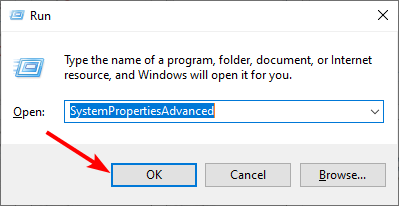
3. Πλοηγηθείτε στο Μακρινόςαυτί.
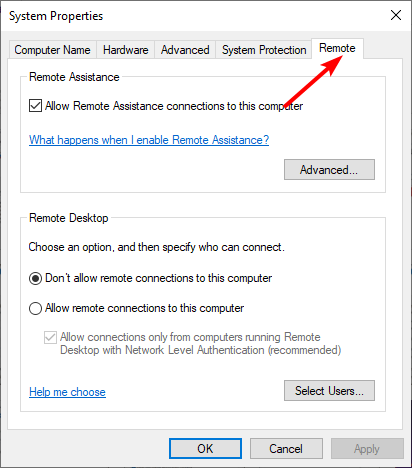
Συμβουλή ειδικού:
ΕΥΓΕΝΙΚΗ ΧΟΡΗΓΙΑ
Ορισμένα ζητήματα υπολογιστή είναι δύσκολο να αντιμετωπιστούν, ειδικά όταν πρόκειται για αρχεία συστήματος και αποθετήρια των Windows που λείπουν ή είναι κατεστραμμένα.
Φροντίστε να χρησιμοποιήσετε ένα ειδικό εργαλείο, όπως π.χ Fortect, το οποίο θα σαρώσει και θα αντικαταστήσει τα σπασμένα αρχεία σας με τις νέες εκδόσεις τους από το αποθετήριο του.
4. Κάτω από Απομακρυσμένη βοήθεια, μπορείτε να επιλέξετε εάν θέλετε να ενεργοποιήσετε ή να απενεργοποιήσετε αυτήν τη δυνατότητα στον υπολογιστή σας με Windows.
Ελεγχος Να επιτρέπονται οι συνδέσεις απομακρυσμένης βοήθειας σε αυτόν τον υπολογιστή για να ενεργοποιήσετε τη ρύθμιση.
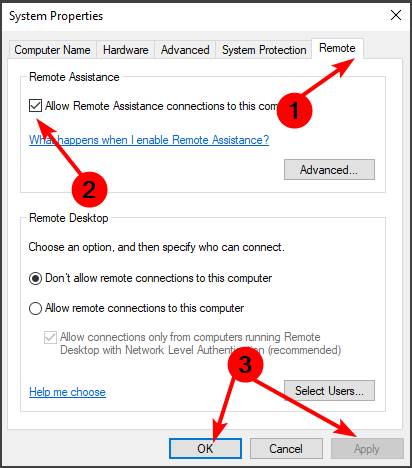
5. Uεπιλέξτε το για να απενεργοποιήσετε την Απομακρυσμένη Βοήθεια.
6. Αφού κάνετε την επιλογή σας, πατήστεΙσχύουν και Εντάξει για να αποθηκεύσετε τις αλλαγές.
2. Χρησιμοποιήστε τον Πίνακα Ελέγχου για να διαχειριστείτε τις ρυθμίσεις της Απομακρυσμένης Βοήθειας
- Χτύπα το Windows κλειδί, πληκτρολογήστε Πίνακας Ελέγχου στη γραμμή αναζήτησης και κάντε κλικ Ανοιξε.

- Πλοηγηθείτε στο ΣΥΣΤΗΜΑ ΚΑΙ ΑΣΦΑΛΕΙΑ.
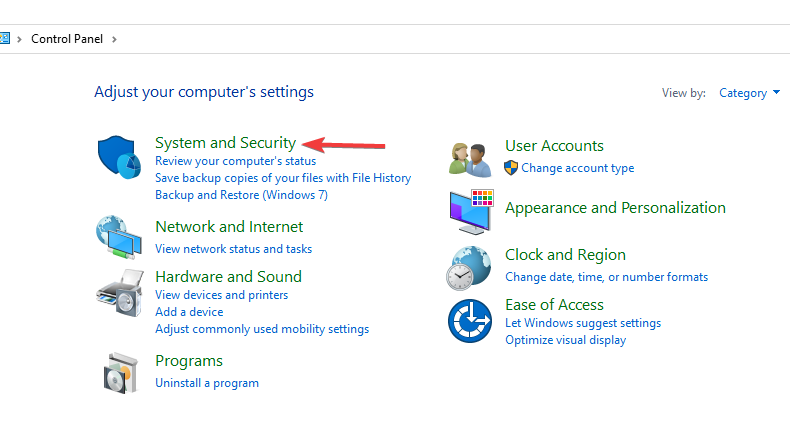
- Κάντε κλικ στο Επιτρέψτε την απομακρυσμένη πρόσβαση.
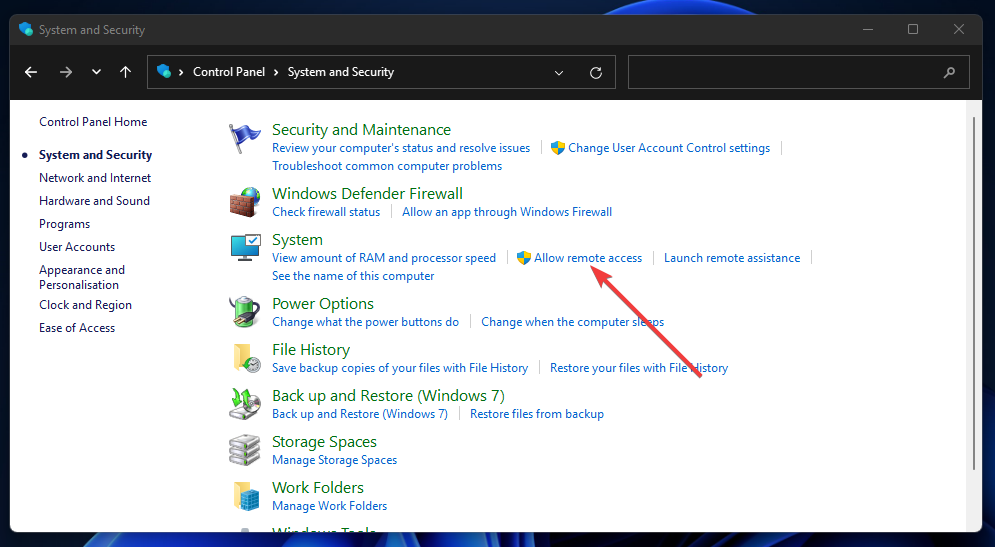
- Πλοηγηθείτε στο Μακρινός αυτί.
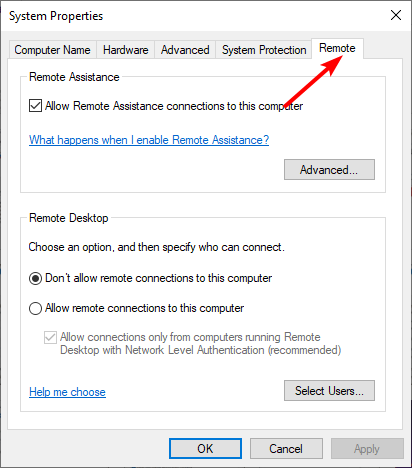
- Κάτω από Απομακρυσμένη βοήθεια, έλεγχος Να επιτρέπονται οι συνδέσεις απομακρυσμένης βοήθειας σε αυτόν τον υπολογιστή για να ενεργοποιήσετε και καταργήστε την επιλογή για απενεργοποίηση και, στη συνέχεια, πατήστε Ισχύουν και Εντάξει για να αποθηκεύσετε τις αλλαγές.
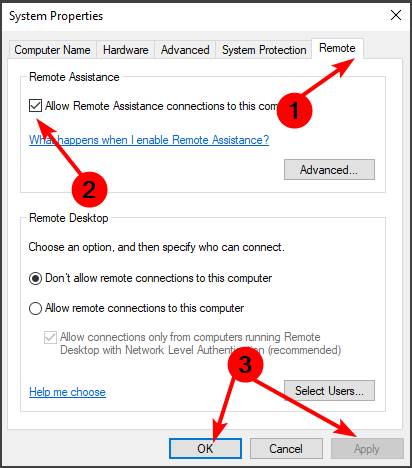
3. Τροποποιήστε το Μητρώο για να επιτρέψετε ή να αποτρέψετε τις συνδέσεις Απομακρυσμένης Βοήθειας
- Χτύπα το Windows + R πλήκτρα ταυτόχρονα για να ανοίξετε το Τρέξιμο εντολή.
- Τύπος regedit στο παράθυρο διαλόγου και μετά πατήστε Εισαγω.
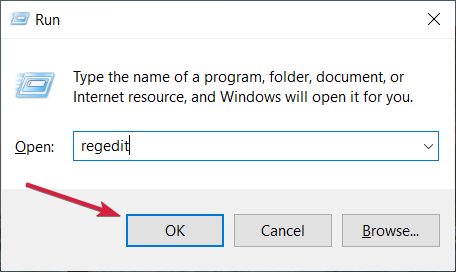
- Πλοηγηθείτε στην ακόλουθη τοποθεσία:
HKEY_LOCAL_MACHINE\SYSTEM\CurrentControlSet\Control\Remote Assistance - Κάντε διπλό κλικ fAllowToGetHelp για να επεξεργαστείτε το DWORD και αλλάξτε το Δεδομένα αξίας στο 1 για ενεργοποίηση και 0 για απενεργοποίηση.
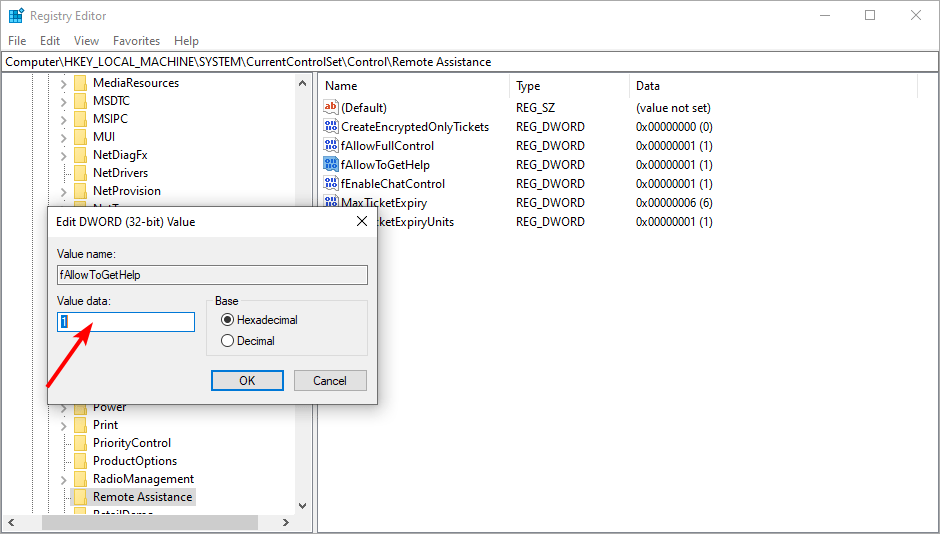
- Τι είναι το Scrobj.dll και πώς να το διορθώσετε εάν λείπει
- Bcryptprimitives.dll: Τι είναι και πώς να διορθώσετε τα λάθη του
- Θέλετε να δημιουργήσετε αντίγραφα ασφαλείας των αρχείων σας χωρίς κόπο; Το Build 23466 είναι εδώ
Ποια είναι η διαφορά μεταξύ της Απομακρυσμένης Βοήθειας και της Απομακρυσμένης επιφάνειας εργασίας;
Η απομακρυσμένη βοήθεια είναι μια λειτουργία που σας επιτρέπει να μοιράζεστε την οθόνη σας με άλλο άτομο, ώστε να μπορεί να σας βοηθήσει στην αντιμετώπιση προβλημάτων. Είναι μια δυνατότητα που περιλαμβάνεται στα Windows και επιτρέπει σε άλλον χρήστη να βλέπει την οθόνη σας και να ελέγχει το ποντίκι και το πληκτρολόγιό σας.
Το Windows 11 Remote Assistance χρησιμοποιεί το πρωτόκολλο απομακρυσμένης επιφάνειας εργασίας (RDP) για σύνδεση στον απομακρυσμένο υπολογιστή. Αυτή η δυνατότητα μπορεί να είναι χρήσιμη όταν αντιμετωπίζετε προβλήματα με τον υπολογιστή σας ή βοηθάτε τους χρήστες να πλοηγούνται στα Windows.
Η απομακρυσμένη επιφάνεια εργασίας είναι μια άλλη τεχνολογία που σας επιτρέπει να συνδεθείτε σε έναν υπολογιστή εξ αποστάσεως. Ωστόσο, με την Απομακρυσμένη επιφάνεια εργασίας, έχετε πλήρη πρόσβαση στο απομακρυσμένο σύστημα, συμπεριλαμβανομένης της πλήρους πρόσβασης σε όλα τα αρχεία και τα προγράμματα σε αυτό το σύστημα.
Τα Windows 11 έχουν ενσωματωμένη απομακρυσμένη επιφάνεια εργασίας, αλλά αν προτιμάτε περισσότερες δυνατότητες και πολύ περισσότερες λειτουργίες, μπορείτε εγκαταστήστε το λογισμικό Remote Desktop.
Θυμηθείτε όταν χρησιμοποιείτε συνδέσεις RDP, η διεύθυνση IP σας εκτίθεται σε εγκληματίες στον κυβερνοχώρο και εάν έχετε αδύναμο κωδικό πρόσβασης, το σύστημά σας μπορεί να είναι ευάλωτο σε επιθέσεις. Είναι σημαντικό να χρησιμοποιήστε ένα VPN με Απομακρυσμένη επιφάνεια εργασίας για να ασφαλίσετε τη σύνδεσή σας και να κρύψετε την ταυτότητά σας.
Θα χρειαστείτε επίσης ένα αποτελεσματικό πρόγραμμα προστασίας από ιούς εάν χρησιμοποιείτε συχνά την Απομακρυσμένη επιφάνεια εργασίας και την Απομακρυσμένη Βοήθεια.
Πείτε μας την εμπειρία σας με την Απομακρυσμένη Βοήθεια εάν την έχετε χρησιμοποιήσει στην παρακάτω ενότητα σχολίων.
Εξακολουθείτε να αντιμετωπίζετε προβλήματα;
ΕΥΓΕΝΙΚΗ ΧΟΡΗΓΙΑ
Εάν οι παραπάνω προτάσεις δεν έχουν λύσει το πρόβλημά σας, ο υπολογιστής σας ενδέχεται να αντιμετωπίσει πιο σοβαρά προβλήματα με τα Windows. Προτείνουμε να επιλέξετε μια λύση all-in-one όπως Fortect για την αποτελεσματική επίλυση προβλημάτων. Μετά την εγκατάσταση, απλώς κάντε κλικ στο Προβολή & Διόρθωση κουμπί και μετά πατήστε Ξεκινήστε την επισκευή.


![[Διορθώθηκε] Η σύνδεση απομακρυσμένης επιφάνειας εργασίας δεν λειτουργεί / δεν είναι δυνατή η σύνδεση [Διορθώθηκε]](/f/94cdc2e1388a22f723541021382c6c84.jpg?width=300&height=460)